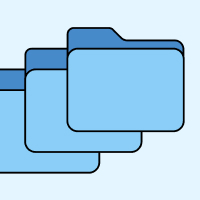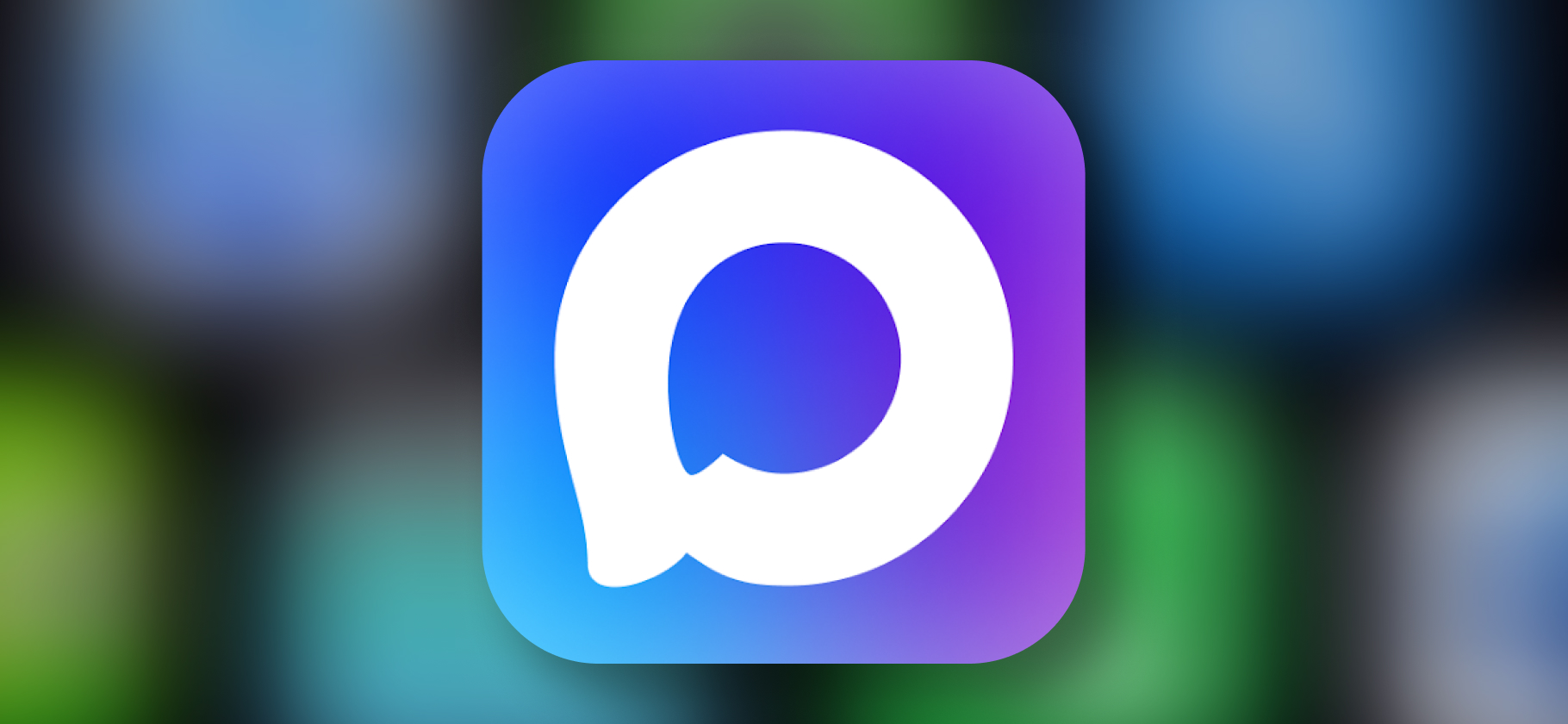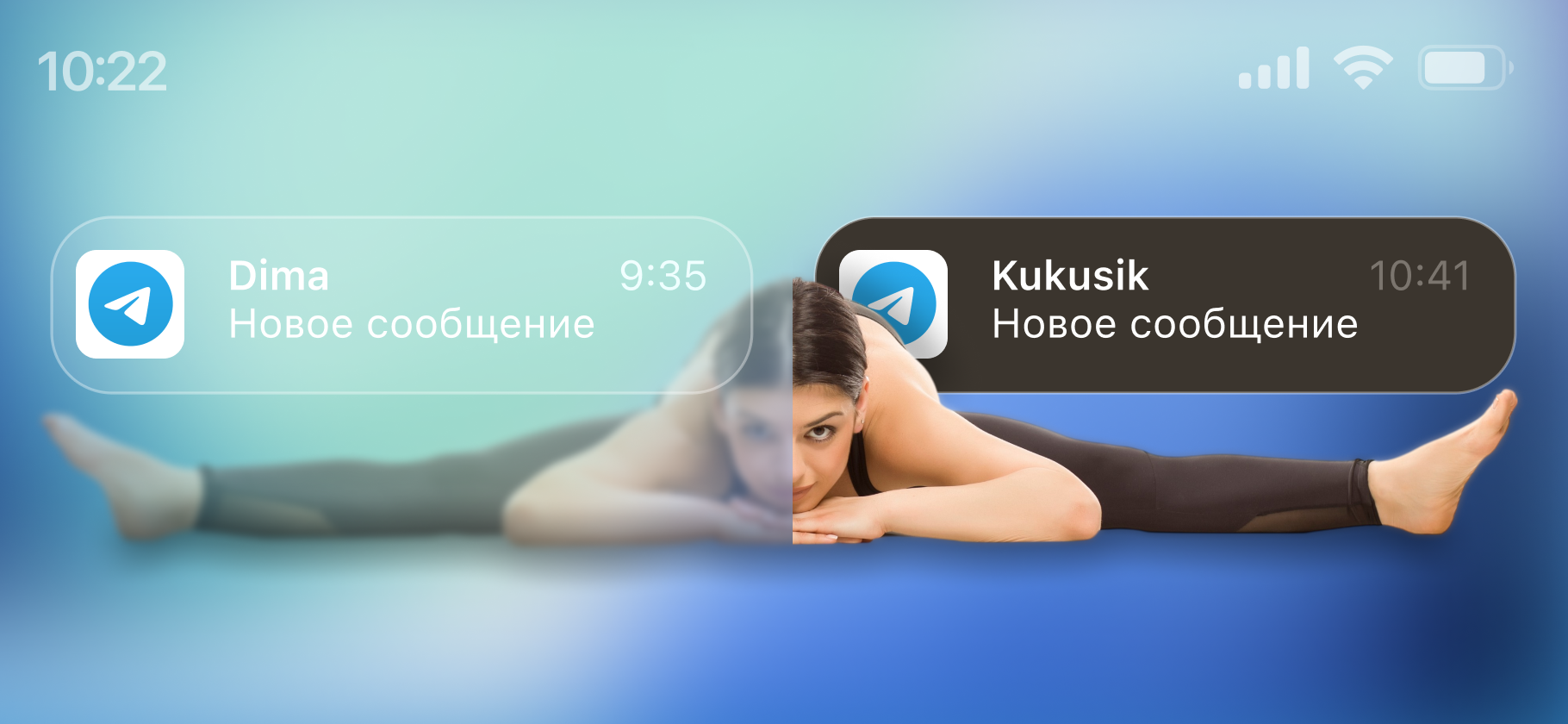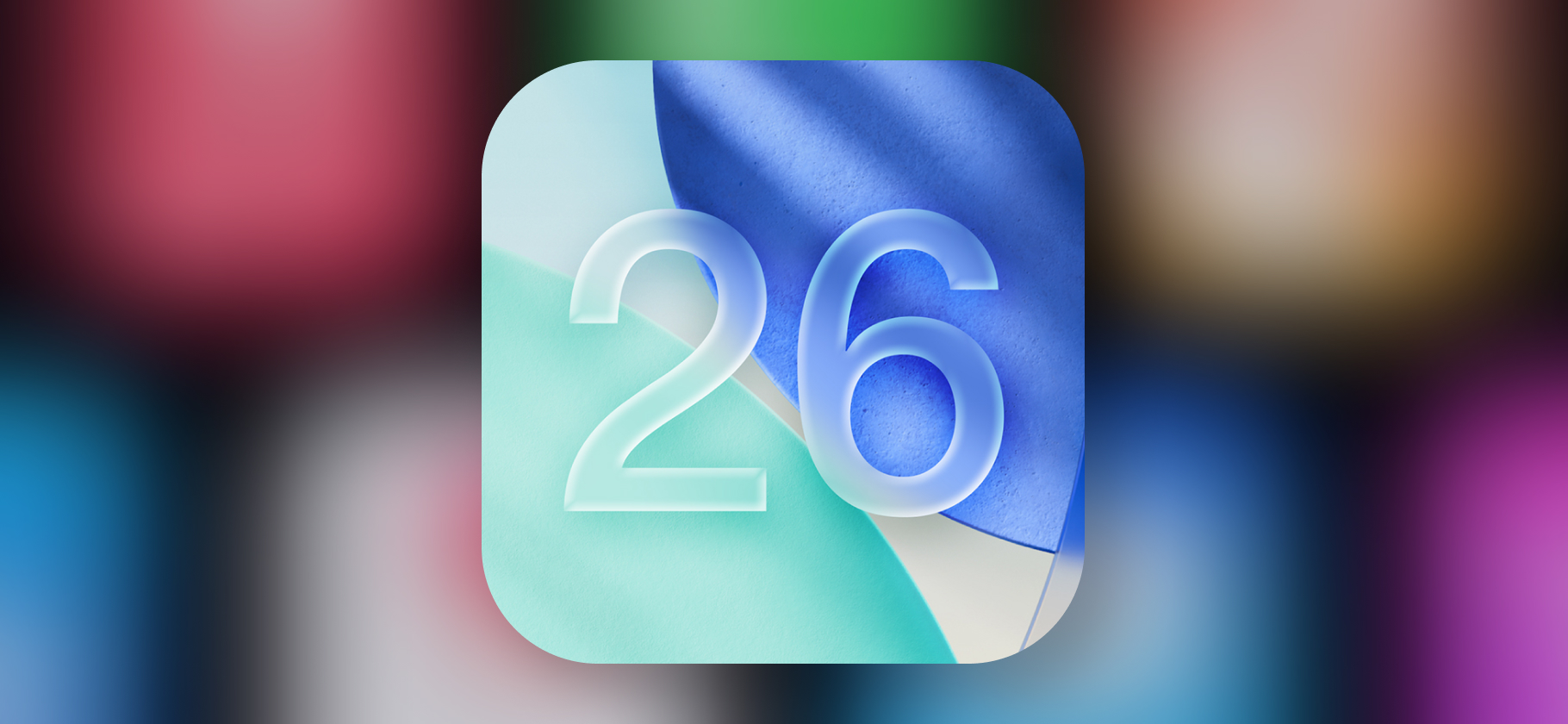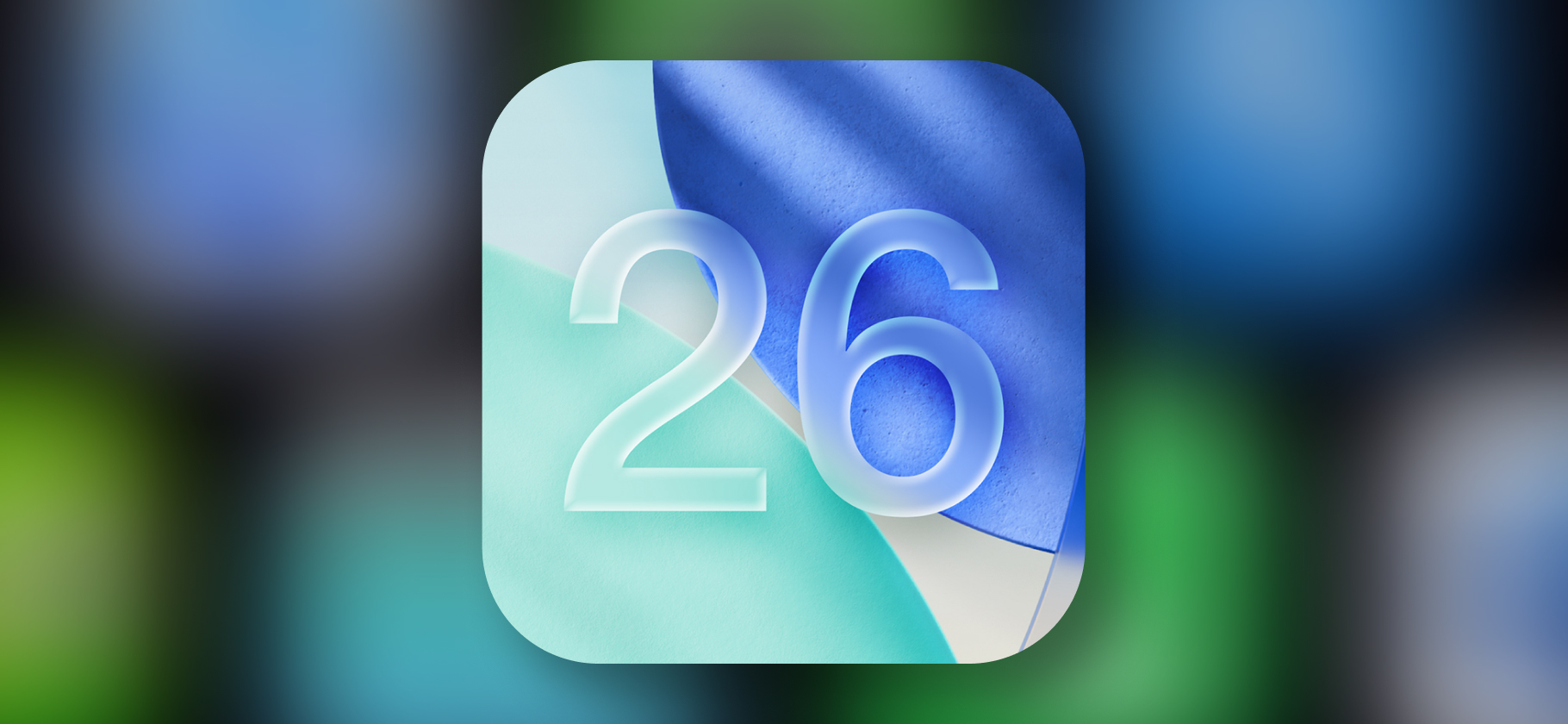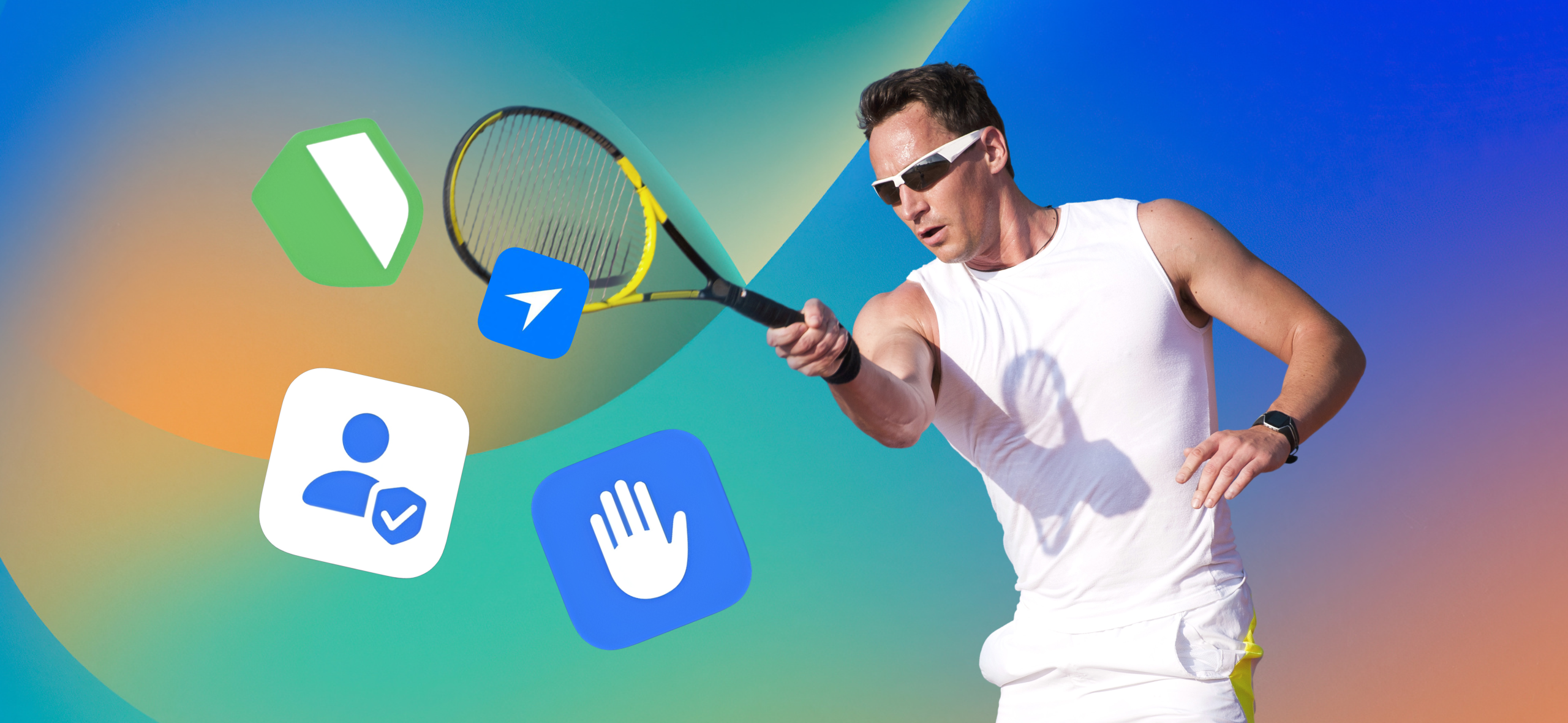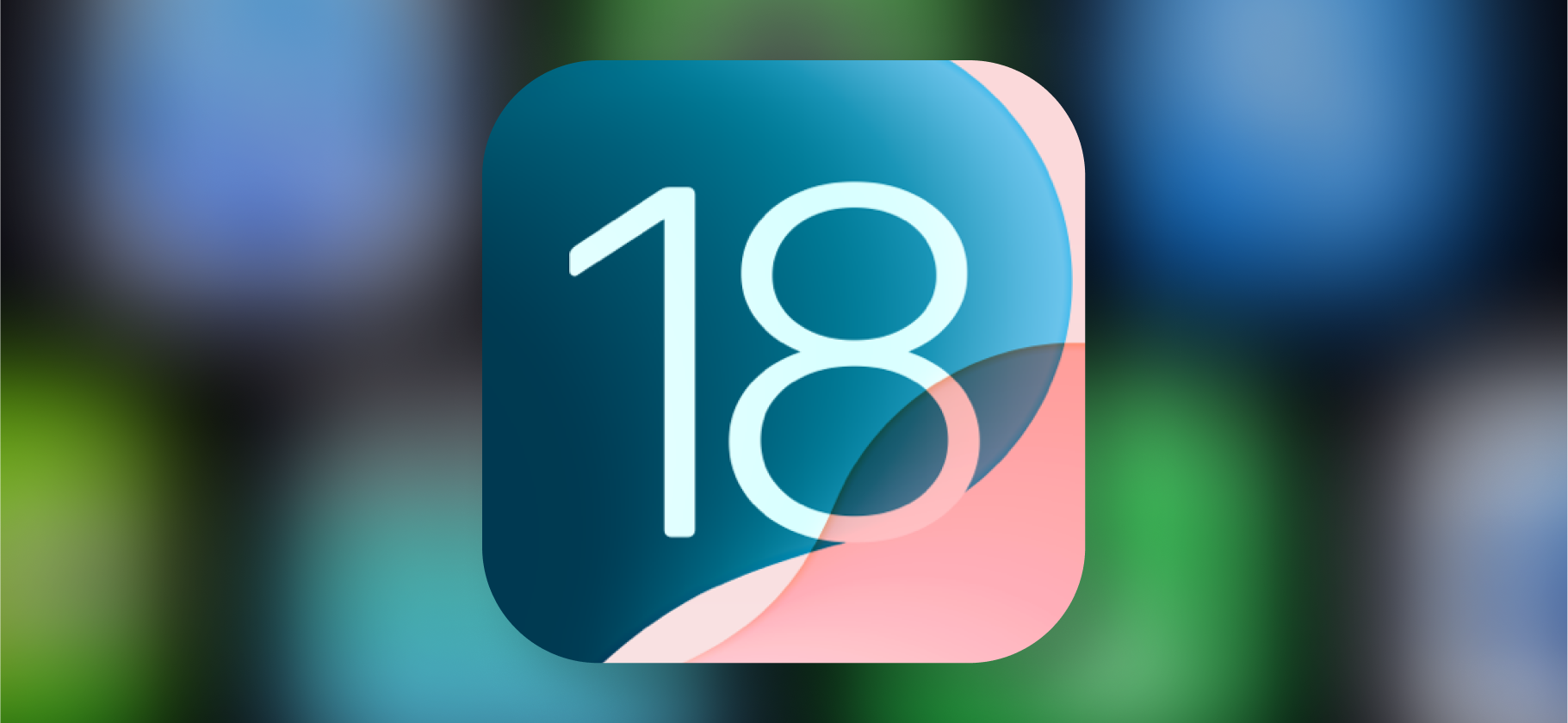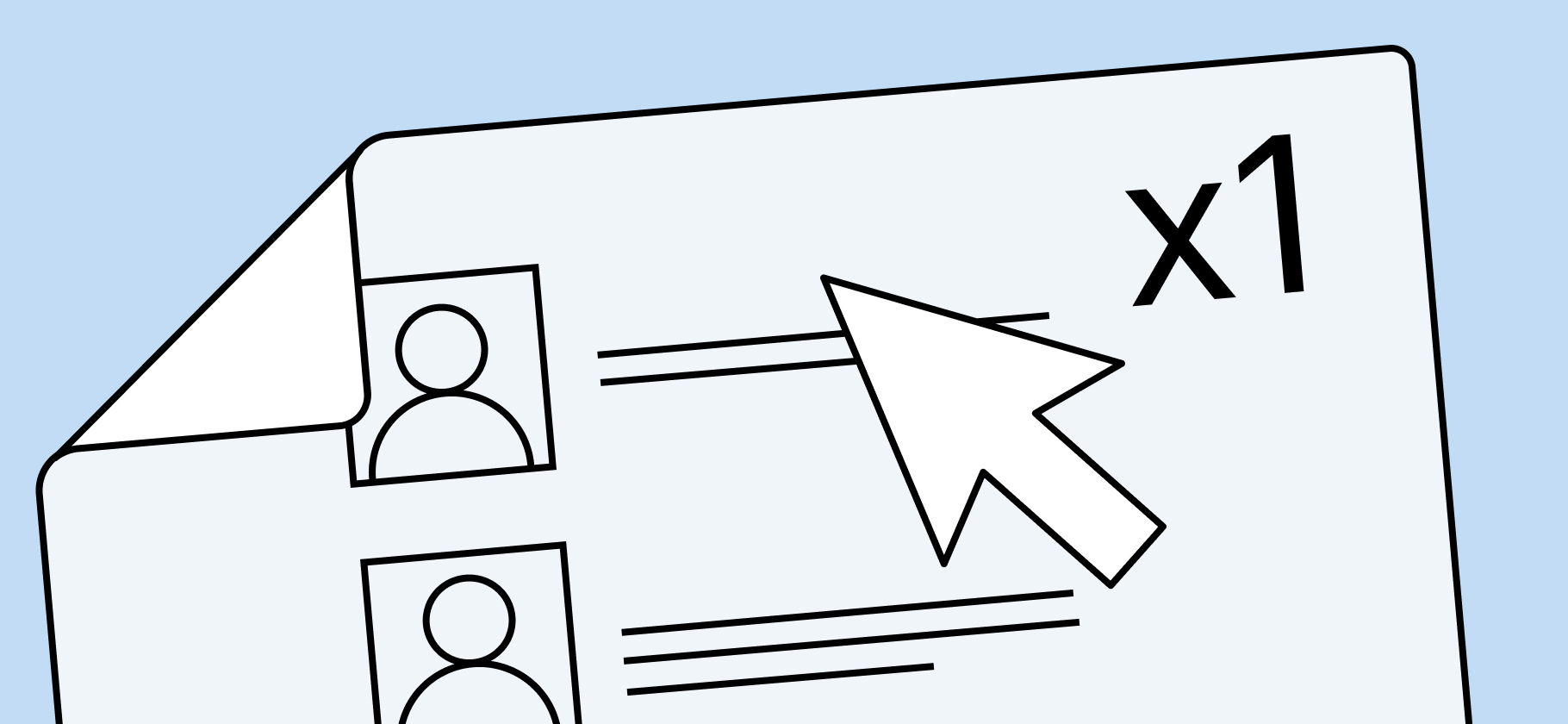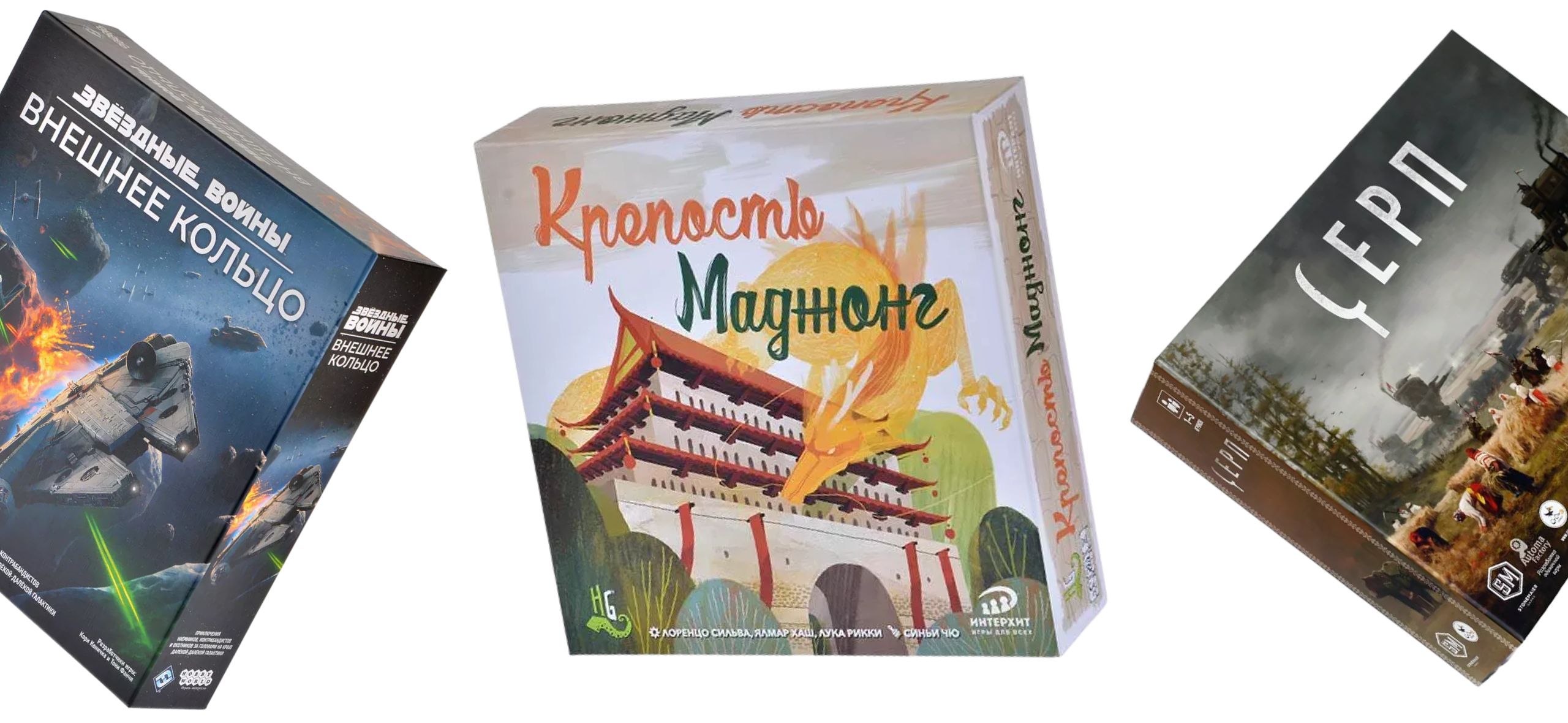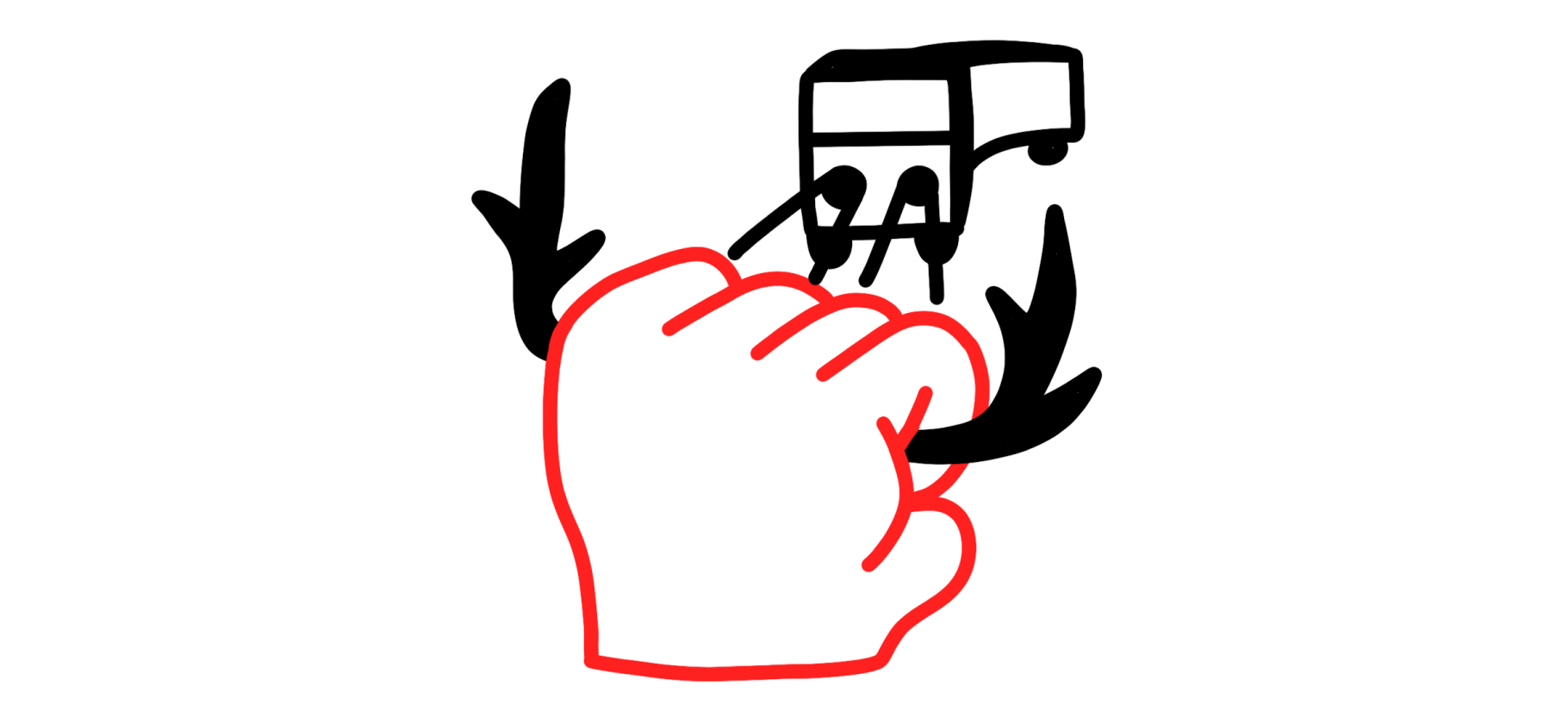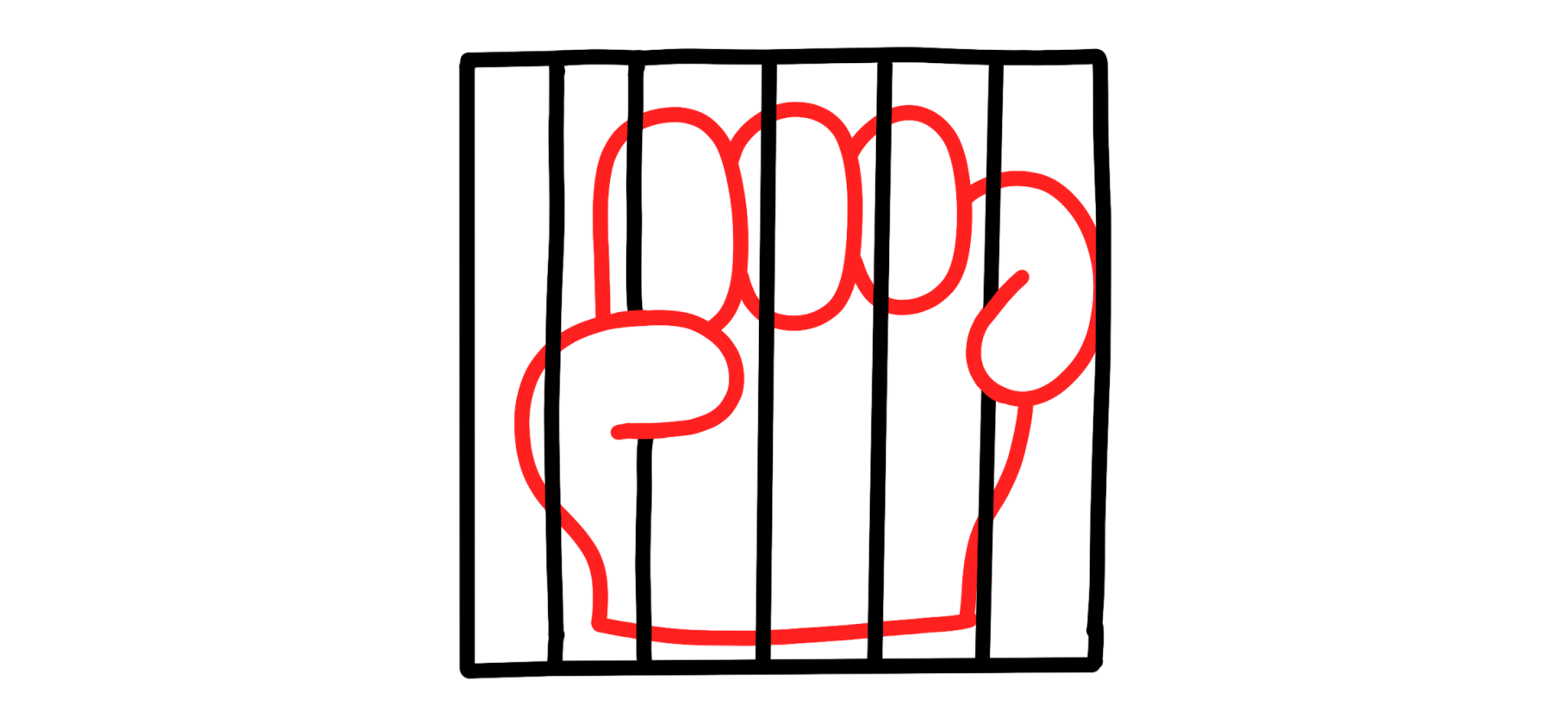Как подготовиться к выходу бета-версий iOS 26 и iPadOS 26

В июле станут доступны публичные бета-версии iOS 26 и iPadOS 26.
А релиз обеих ОС состоится в сентябре. Грядущие беты считаются стабильными — в них не должно быть совсем уж критических багов. Но от ошибок и потери данных никто не застрахован.
Расскажем, как подготовиться к установке тестовых версий, чтобы свести риски к минимуму.
Как подготовиться к бете iOS 26 и iPadOS 26
Сделать локальную резервную копию Айфона и Айпада на компьютере
Владельцы гаджетов Apple могут сделать резервную копию данных двумя способами: в iCloud и на компьютере. Причем в облаке хранится только последний актуальный бэкап, а все старые стираются. Если понадобится откатиться с iOS 26 до iOS 18, бэкап от новой системы не получится открыть на старой.
Другими словами, если установите iOS 26 на несколько дней, наиграетесь и решите вернуться на старую стабильную iOS 18 — восстановить приложения, контент в них, фото, музыкальную библиотеку, контакты и другие данные из облачного бэкапа не получится.
Пригодится локальная резервная копия с iOS 18. Сделать ее на компьютере можно так:
- При помощи кабеля подключите Айфон к Макбуку или ПК на Windows с программой «Устройства Apple» — это приложение для управления Айфоном или Айпадом, которое пришло на замену iTunes.
- Разблокируйте мобильное устройство и выдайте разрешение на подключение к компьютеру.
- В Finder на Макбуке или в приложении «Устройства Apple» на ПК с Windows найдите подключенный Айфон или Айпад.
- Откройте раздел «Основные» и нажмите кнопку «Создать резервную копию сейчас».
- Дождитесь, когда резервная копия будет создана.
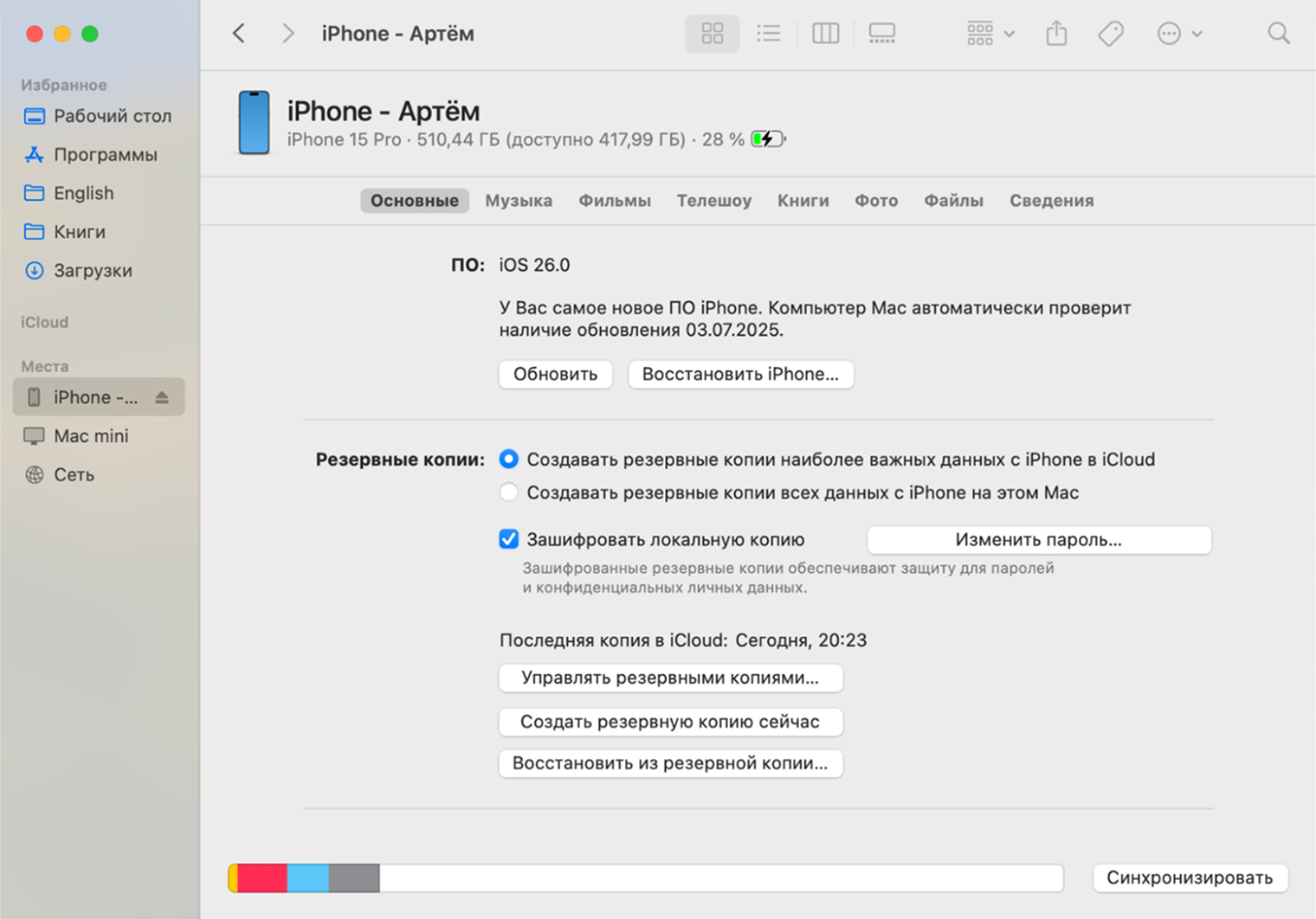
Локальный бэкап Айфона будет занимать на компьютере примерно столько же места, сколько используется в памяти Айфона. Посмотреть размер можно в разделе «Настройки» → «Основные» → «Хранилище iPhone».
Если на диске компьютера недостаточно места, его нужно освободить заранее.
Освободить место на Айфоне и Айпаде
Чтобы скачать и установить новую операционную систему, понадобится примерно 13—15 Гб места. Посмотреть, сколько свободно сейчас, можно в разделе «Настройки» → «Основные» → «Хранилище iPhone».
Чтобы очистить место на Айфоне, рекомендуем:
- удалить длинные видео из галереи;
- удалить тяжелые игры;
- очистить системный кэш и кэш в мессенджерах.
Сохранить удаленные приложения из App Store
Приложения банков и других сервисов, которые удалили из магазина приложений, при обновлении перенесутся на новую систему. Но если что-то пойдет не так и придется восстанавливать данные из резервной копии, удаленные аппы вернуть не получится.
Так что перед обновлением проверьте актуальные способы установки нужных вам программ.
Приложения можно сохранить на компьютер и восстановить, если что-то пойдет не так. Для этого:
- Установите бесплатное приложение iMazing с сайта разработчика.
- Подключите Айфон к компьютеру при помощи кабеля.
- Откройте iMazing и активируйте бесплатный пробный период.
- В боковом меню выберите пункт «Устройства». Нажмите на изображение Айфона и выберите «Инструменты».
- На вкладке «Управление приложениями» найдите нужное приложение.
- Выберите его, нажмите кнопку с тремя точками в правом нижнем углу и выберите «Сохранить на компьютер».
iMazing сохранит копию аппа, которую потом можно будет вернуть на Айфон или Айпад через это же приложение. Таким способом сохраняются все программы и игры, которых нет в App Store.
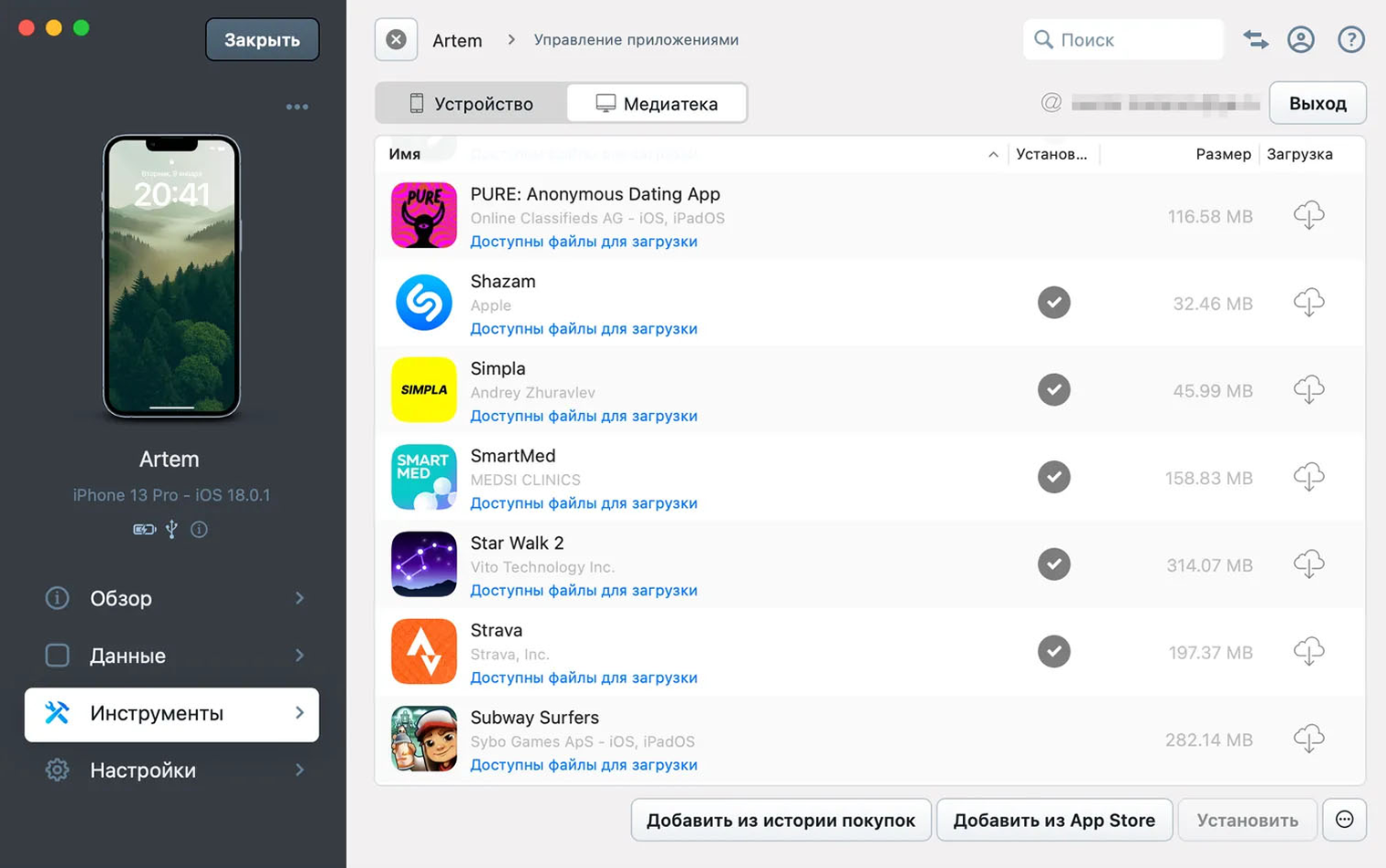
Мы постим кружочки, красивые карточки и новости о технологиях и поп-культуре в нашем телеграм-канале. Подписывайтесь, там классно: @t_technocult